|
【1】 ラフ~線画作成
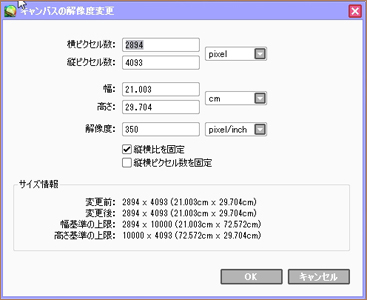
SAIを起動して新規キャンバスを作成します。
今回は紙の印刷に耐えられるようにA4
350dpiのキャンバスを用意しました。
ウェブに載せるだけであれば、144dpiくらいでも十分だと思います。
用途によってキャンバスの大きさは変えていきましょう。
解像度とは:ビットマップ画像における画素の密度を示す数値のこと。
ビットマップ画像というのはドットによって構成された画像のことです。
(対義語:ベクター:パスなど座標によって管理されたデータのこと)
要は値が大きくなればなるほど細かい絵、大きな絵になるということです。
紙に出力したいのであれば300~600dpiで作成する必要があります。

今回は鳥、鳥かご、クリノリン(ヴィクトリア時代の女性が、スカートを膨らませるために履いた器具)をモチーフにして画面を構成したいと思います。
それでは、大まかにラフを描きます。ツールは鉛筆、筆あたりをおすすめします。使いやすいものを使用してください。
ここでは画面に何を描きたいか、をメモするような気持ちで描いておきます。
  
ラフが出来たら、ラフのレイヤーの透明度を下げて見た目の色を薄くします。
次に新規レイヤーを用意します。線画はここに描いていきます。
「筆ツール」を選択し、2px程度のものを選択。どんどん描いていきます。

線画が大まかに出来ました。

それではここで別レイヤーを用意し、先ほど描いた線画に囲われた部分を選択して塗りつぶしておきます。
①線画のあるレイヤーで、「自動選択ツール」を選択
②なにもないところをクリックし、選択したあとに「選択範囲を反転」を選ぶ
③青くなっている所を塗りつぶし、で適当ないろで塗ったあと、Ctrl+Dで選択を解除

クリノリン部分を描く為に、
ここで一度SAIでの作業を中断し、Photoshopで開きます。
ブラシで大まかにあたりを書いておきます。
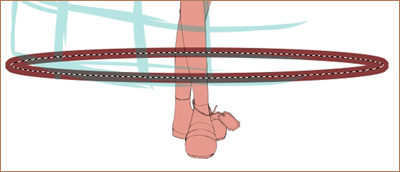
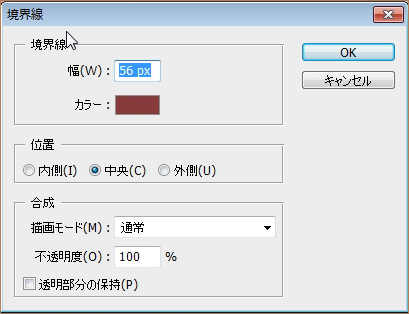
「楕円選択ツール」を選択し適当な大きさで楕円の選択範囲を作成します。
次に「編集」>「境界線を描く」>「幅56,中央,」を選択し、OKを押します。すると太めの楕円を描くことができました。


今度はパスを使用して曲線を描いてみます。
「パスを作成」を選択し、適当な二点を選択します。
終点にでた方向線(ハンドル)を動かして、好みの曲線を描きます。
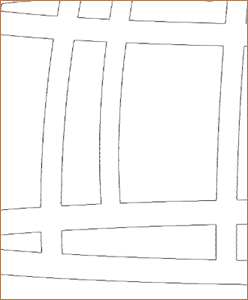
パスで線を描いたら、右クリックを押し、「パスの境界線を描く」>「ブラシ」を選択します。すると現在指定されているブラシで先程のパスに合わせて線を引くことが出来ます。これを繰り返して、クリノリンの縦骨を描いていきます。
レイヤー効果から「境界線>黒い1px線」レイヤーモードで「塗り>0%」を選択し
線画の状態にしておきましょう。
これで線画の作成は終了です。
>>次のページへ |
|
 |
|